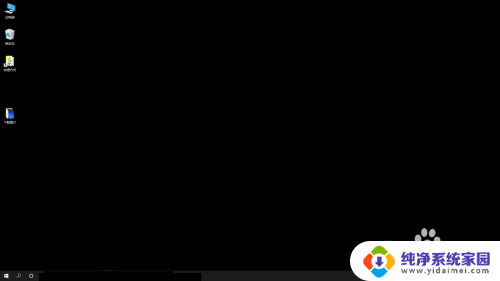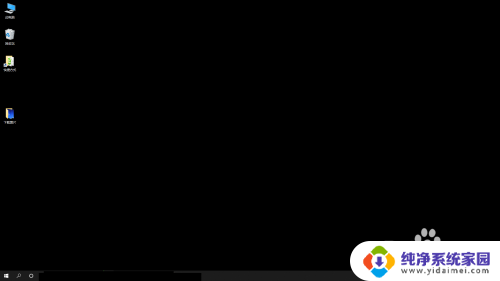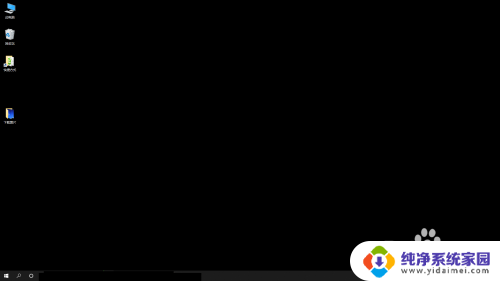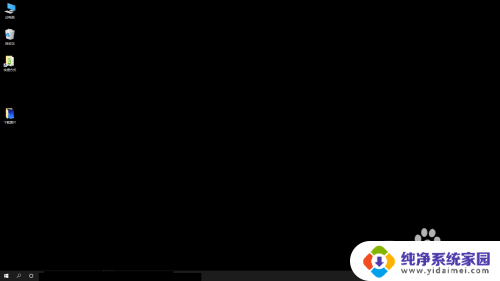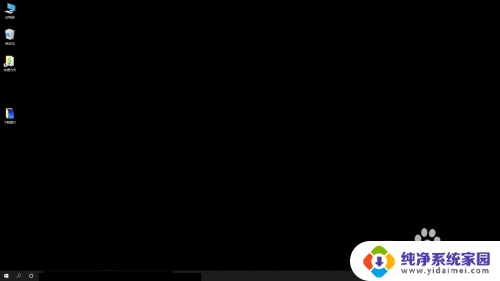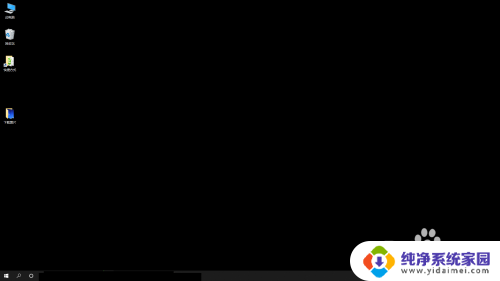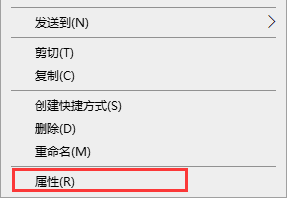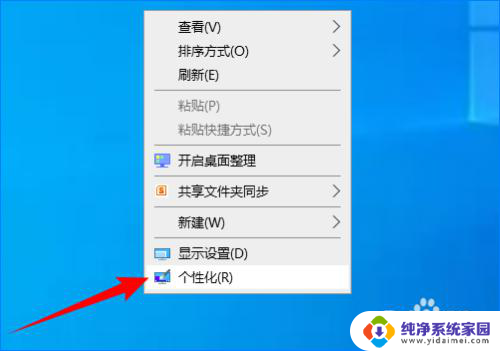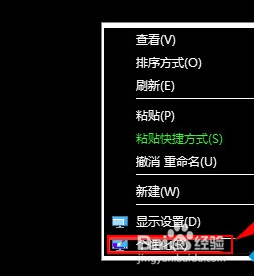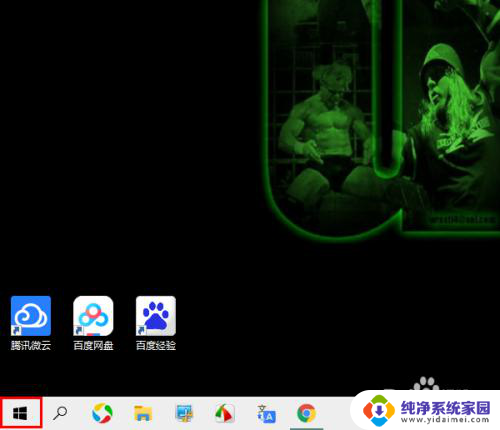windows10桌面变成黑色 win10桌面背景变成黑色怎么设置
更新时间:2023-11-12 14:50:49作者:jiang
windows10桌面变成黑色,当我们使用Windows 10操作系统时,偶尔会遇到桌面背景突然变成黑色的情况,这种情况可能令人困扰,但实际上我们可以通过一些简单的设置来解决这个问题。在本文中我们将探讨为什么Windows 10桌面会变成黑色,以及如何正确设置桌面背景,以确保我们能够享受到更好的桌面使用体验。无论是对于个人用户还是企业用户来说,这些解决方法都将帮助我们有效解决Windows 10桌面背景变黑的问题。
操作方法:
1.问题展示。
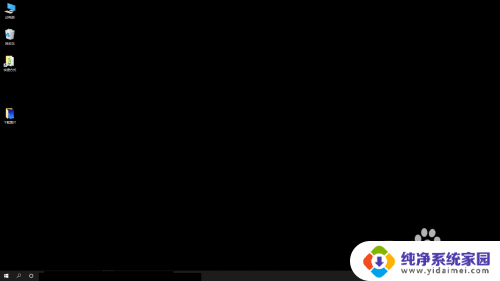
2.依次点击【开始】按钮>>【设置】选项。
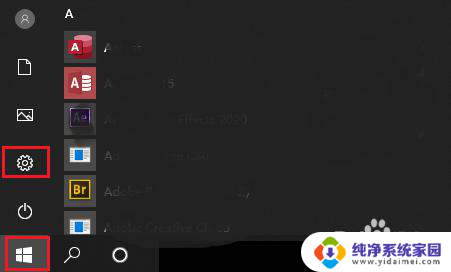
3.点击【轻松使用】。
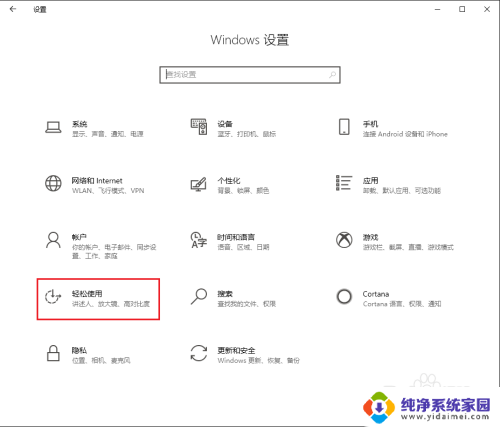
4.●向下滚动鼠标滚轮,找到“显示桌面背景图像”;
●桌面背景变黑,是因为下面的开关被关闭了。只需将其打开就可以显示桌面;
●点击“开关”按钮。
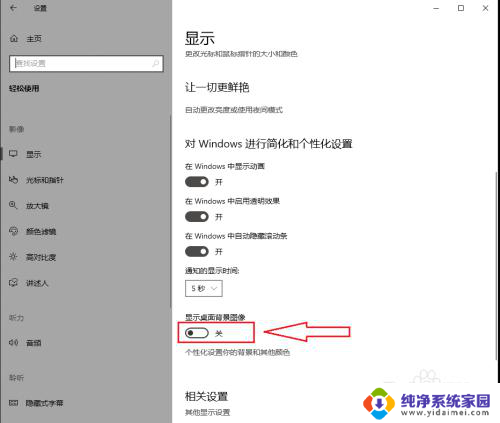
5.“显示桌面背景图像”被打开。
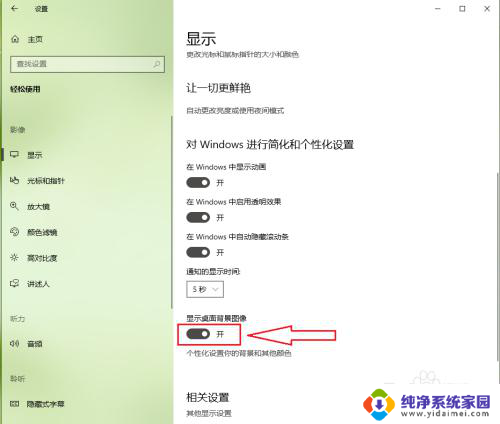
6.桌面恢复正常。

以上就是Windows 10桌面变成黑色的全部内容,如果你遇到了这种情况,可以按照以上步骤解决,非常简单且快速。